| +7 (495) 229-0436 | shopadmin@itshop.ru | 119334, г. Москва, ул. Бардина, д. 4, корп. 3 |
 |
|
|
Как заблокировать изменение домашней страницы в Internet Explorer (Windows 8/8.1 и Windows 7)10.02.2014 16:14
windowstips
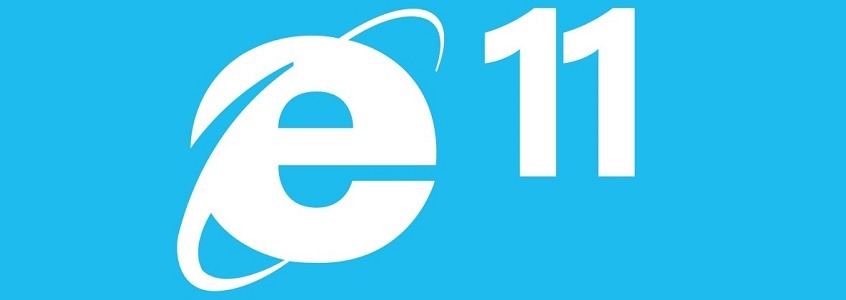 Если вы хотите заблокировать изменение домашней страницы в Internet Explorer, это руководство должно вам помочь. А зачем вообще это нужно? Ну, например, если время от времени ваш компьютер используют члены вашей семьи или ваши друзья, и вы просто не хотите, чтобы они могли изменять домашнюю страницу в браузере. Кроме того, очень часто домашнюю страницу пытаются изменить многие из программ, которые вы устанавливаете. В обоих случаях можно просто заблокировать эту функцию в IE, чтобы у пользователей и программ не было прав на изменение домашней страницы. Internet Explorer позволяет назначить одну или несколько домашних страниц, каждая из которых может открываться в отдельной вкладке. Вы можете определить несколько домашних страниц путем ввода каждого адреса в отдельной строке. Чтобы сделать это, откройте IE > Свойства браузера> вкладка Общие.
Через "Редактор локальной групповой политики"Для блокировки домашней страницы можно воспользоваться групповой политикой. Нажмите Win + R на клавиатуре, в диалог "Выполнить" введите gpedit.msc и нажмите клавишу Enter, чтобы открыть "Редактор локальной групповой политики". Затем перейдите в следующий раздел:
В правой части окна найдите политику "Отключить изменение параметров домашней страницы" и дважды щелкните на ней.
Затем выберете "Включено", укажите адрес желаемой домашней страницы (если вы хотите, чтобы браузер открывался просто с пустой вкладкой, введите about:Tabs) и нажмите "OK". Через "Редактор реестра"Если в вашей версии Windows отсутствует "Редактор локальной групповой политики", вы можете сделать тоже самое с путем внесения некоторых изменений в реестр Windows. Итак, снова откройте диалог "Выполнить", введите команду regedit и нажмите Enter. Когда откроется "Редактор реестра", перейдите к следующему разделу реестра:
Далее щелкните правой кнопкой мыши на папке "Microsoft" и в контекстном меню выберете Создать > Раздел.
Созданному разделу присвойте имя "Internet Explorer".
Теперь создайте два новых раздела ("Control Panel" и "Main") в только что созданном разделе. Затем перейдите в раздел "Control Panel" и создайте в нем параметр DWORD с именем "HomePage".
Теперь дважды щелкните на этом параметре, присвойте ему значение "1" и нажмите "OK".
Далее перейдите в раздел "Main" и создайте в нем строковый параметр с именем "Start Page". После откройте этот параметр и в поле "Значение" введите адрес желаемой домашней страницы Опять же, если в качестве домашней страницы вам нужна пустая вкладка, введите значение about:Tabs.
А если вы не хотите вносить все эти изменения вручную, просто скачайте этот файл реестра, запустите его и он все сделает за вас - вот только домашней страницей в IE будет назначена пустая вкладка, но вы можете изменить ее самостоятельно.
Для этого откройте скачанный файл любым текстовым редактором, введите адрес необходимого сайта в параметр "Start Page", сохраните изменения и запустите файл. Ссылки по теме |
|
||||||||||||||||||||||||||||||||||||||||||||||||||||||||||||||||||||||||||||||||||||||
| О нас |
|
Интернет-магазин ITShop.ru предлагает широкий спектр услуг информационных технологий и ПО.
На протяжении многих лет интернет-магазин предлагает товары и услуги, ориентированные на бизнес-пользователей и специалистов по информационным технологиям. Хорошие отзывы постоянных клиентов и высокий уровень специалистов позволяет получить наивысший результат при совместной работе. В нашем магазине вы можете приобрести лицензионное ПО выбрав необходимое из широкого спектра и ассортимента по самым доступным ценам. Наши менеджеры любезно помогут определиться с выбором ПО, которое необходимо именно вам. Также мы проводим учебные курсы. Мы приглашаем к сотрудничеству учебные центры, организаторов семинаров и бизнес-тренингов, преподавателей. Сфера сотрудничества - продвижение бизнес-тренингов и курсов обучения по информационным технологиям.
|
|
119334, г. Москва, ул. Бардина, д. 4, корп. 3 +7 (495) 229-0436 shopadmin@itshop.ru |
|
© ООО "Interface Ltd." Продаем программное обеспечение с 1990 года |